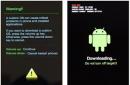Uvažujme o naléhavém problému pro mnoho hráčů – optimalizaci světa tanků a zvýšení FPS pro slabé počítače.
Mnoho lidí ví, že World of tanks využívá pouze část výkonu vašeho počítače. Téměř vše závisí na výkonu procesoru. Co by ale měli dělat majitelé slabých počítačů a notebooků? Správně, optimalizujte hru pomocí modů a programů. V tomto článku se podíváme na fungování všech modů a programů a nainstalujeme je. Pokud máte slabý počítač, tak díky tomuto návodu můžete výrazně zvýšit počet snímků za vteřinu (FPS) a bude se vám hrát docela pohodlně. Optimalizace se skládá z několika fází.
Začít nainstalovat wot tweaker. Jedná se o velmi užitečný program pro deaktivaci zbytečných efektů. Chcete-li program nainstalovat, přesuňte jej do složky hry. Poté spusťte soubor WOT RES UNPACK.
Po dokončení své práce spusťte soubor WOT TWEAKER.

Tento program je nejdůležitější součástí optimalizace klienta WOT. Tyto textury se počítají nejhůře. Doporučujeme vypnout všechny efekty kromě pohybu stromů a odrazů mraků, protože moc neovlivňují FPS a neposkytují žádnou extra zátěž.
Je čas na instalaci komprimované textury, které jsou ideální pro hráče, kteří nemají výkonné grafické karty. Komprimované textury učiní hru méně krásnou, ale musíte pochopit, že krása vyžaduje oběti. V našem případě jde o oběť v podobě dobré grafiky. Doporučujeme nainstalovat 25procentní verzi. Má nejlepší poměr snížení kvality a zvýšení FPS. Instalace může nějakou dobu trvat, někdy i dost dlouho.
Po texturách nainstalujeme mod, který odstraňuje mlhu. V důsledku tohoto modu zmizí mlha ve hře a při míření na velké vzdálenosti uvidíte nepřítele jasněji. A když přepnete do sniper módu, zmizí mrazy, na které si většina hráčů stěžuje.
Dalším krokem je instalace minimalistická verze hangáru, který byl vyroben pouze za jediným účelem – maximalizovat optimalizaci hry. Není to moc hezké, ale je to velmi optimalizované.
Přejděme k nastavení samotné hry. Ponecháváme pouze rozsah viditelnosti na maximum. Zbývající parametry nastavíme na minimum nebo je úplně vypneme.


Po všech těchto krocích se doporučuje defragmentovat pevný disk.
Už vás nebaví nudná hra Minecraft s minimálním počtem snímků za sekundu (FPS)? Sníte o klidném kopání na „tlustém“ klientovi (tučným mám na mysli klienta s velkým množstvím objemných modů, jako je Industrial Craft)? Pak se pohodlně usaďte, protože v tomto článku vám povím o některých „přátelích“ vašeho potěšení! V tomto článku uvidíte dvě užitečné úpravy, které stabilizují hodnoty FPS. Začněme!
Nejprve vám tedy řeknu o poměrně oblíbeném zázraku, který nejenže pomůže vašemu počítači „odlehčit“, ale také vám umožní nainstalovat libovolné sady textur rozlišení - Optifine! Ano, ano, tento zázrak techniky je spásou pro mnoho lidí, kteří sedí na stromech ze slabých počítačů, a nejen! Mezi výhody této krásy chci vyzdvihnout skvělou funkčnost, která vám umožní ručně upravit klienta pro sebe. Bude možné přizpůsobit vykreslování „na míru vám“, upravit maximální hodnoty FPS a další! Optifine je sada různých verzí. Pro 1.7.10 jsou pouze 3 z nich: Ultra, Standard, Light. Mají mnoho rozdílů. Na klienta můžete nainstalovat pouze jednu verzi a ne tu, kterou chcete - vše závisí na konfiguraci počítače.


Dále budeme hovořit o nepříliš populárním nápadu (u nás, v Rusku), který zvyšuje hodnoty FPS o 20-30 snímků - FPS Plus. To nejen zpříjemňuje proces „vychutnávání si“, ale také snižuje spotřebu paměti RAM (pouze o 10-20 MB, ale to je dobré). Bohužel zde nejsou žádná ovládací tlačítka jako taková – stačí je nainstalovat a užít si pohodlnou hru. Mimochodem, tito dva asistenti se k Optifine dobře hodí. Zkuste je zkombinovat a uvidíte, co se stane!
Před instalací:
Po instalaci:
Doufám, že vám dnešní článek pomohl konečně najít klidnou hru! Přeji příjemnou hru a hodně štěstí!
Mnoho hráčů přemýšlelo a přemýšlí, jak zvýšit fps v Minecraftu. První a nejúčinnější odpovědí je nákup nového počítače. Pro ty, kterým tato možnost nevyhovuje, je tento Fps Plus mod jako stvořený. Zvyšuje fps ve hře změnou matematických funkcí, odlehčením zátěže a jejich zrychlením. Provádí poměrně hodně optimalizace a ve spojení s OptiFine poskytne vysokou rychlost hry, aniž by bylo nutné vyměňovat počítač, dokonce i s vysoce detailním HD.
Před aplikací mod
Po

Mod verze
- FpsPlus: Běžná, standardní verze. Používají se optimalizační metody Normal Sin/Cos.
- FpsPlus+: Verze s některými doplňky, která zlepšuje výkon v obtížných okamžicích hry, jako je kouzlení, nošení očarovaného oblečení a zbraní.
- FpsPlus verze B: Používá metody SinHalf/CosHalf.
- FpsPlus verze C: Vylepšená stabilita.
- FpsPlus verze D: Používají se metody Libgdx Sin/Cos.
Instalace
- Stáhněte a nainstalujte.
- Stáhněte si samotný mod do svého počítače z našich webových stránek.
- Pokud používáte, přesuňte soubor Optifine.jar do složky mods.
- Otevřete složku %appdata%\.minecraft\version.
- Najděte složku, kterou Forge vytvořil při instalaci.
- V této složce bude soubor JAR, otevřete jej pomocí libovolného archivátoru. Používáme 7Zip. Odstraňte složku META-INF. Po rozbalení zkopírujte stažený soubor modu (soubor jar) do tohoto archivu. Zavřete archiv a uložte změny.
- Přidejte následující možnosti spuštění Minecraftu: “ -Dfml.ignoreInvalidMinecraftCertificates=true -Dfml.ignorePatchDiscrepancies=true" Chcete-li to provést, otevřete